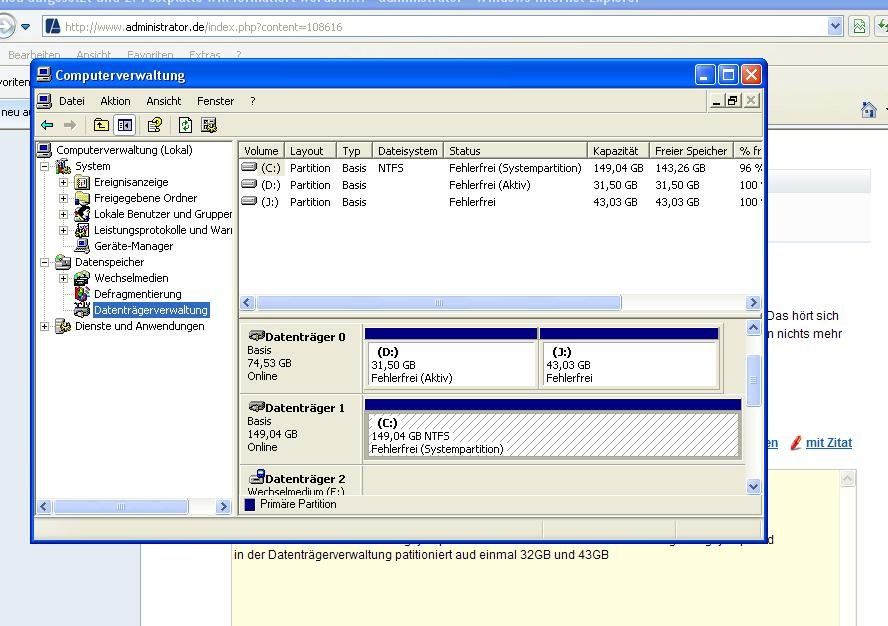XP neu aufgesetzt und 2. Festplatte will formatiert werden....
hallo,
...ich weiss, dass diese Frage schon oft gestellt wurde, aber ich habe schon einiges probiert und nichts funktioniert z.B. File Recovery
zum Problem ich musste XP neu aufspielen und habe aber vorher alle wichtigen Daten auf die 2. Platte geschoben.
Danach habe ich wie üblich auf die Masterplatte ein neus XP gespielt und nun erkennt mein Windows zwar die 2. Festplatte aber komme
nicht drauf.
Ich soll die formatieren, was ich natürlich nicht will.
Mich würde interessieren ob es tatsächlich geht, wenn ich die Festplatte in ein externes Gehäuse
stecke und sie dann per USB anschliesse. Hat damit schon jemand gut Erfahrung gemacht.
Im nachhinein ärgere ich mich, weil ich zu faul war die abzumachen bei dem Aufspielen von XP.
wäre Euch dankbar für ein paar Tipps
...ich weiss, dass diese Frage schon oft gestellt wurde, aber ich habe schon einiges probiert und nichts funktioniert z.B. File Recovery
zum Problem ich musste XP neu aufspielen und habe aber vorher alle wichtigen Daten auf die 2. Platte geschoben.
Danach habe ich wie üblich auf die Masterplatte ein neus XP gespielt und nun erkennt mein Windows zwar die 2. Festplatte aber komme
nicht drauf.
Ich soll die formatieren, was ich natürlich nicht will.
Mich würde interessieren ob es tatsächlich geht, wenn ich die Festplatte in ein externes Gehäuse
stecke und sie dann per USB anschliesse. Hat damit schon jemand gut Erfahrung gemacht.
Im nachhinein ärgere ich mich, weil ich zu faul war die abzumachen bei dem Aufspielen von XP.
wäre Euch dankbar für ein paar Tipps
Bitte markiere auch die Kommentare, die zur Lösung des Beitrags beigetragen haben
Content-ID: 108616
Url: https://administrator.de/forum/xp-neu-aufgesetzt-und-2-festplatte-will-formatiert-werden-108616.html
Ausgedruckt am: 22.07.2025 um 07:07 Uhr
12 Kommentare
Neuester Kommentar
1. Womit hast du die Daten auf die 2. Platte geschoben? Explorer?
2. Ich bezweifel, dass das Anklemmen der zweiten Platte am USB-Anschluss wirklich was bringt! Das hört sich fast so an, als wenn deine FAT (FileAllocationTable) abgeschossen ist und das System deswegen nichts mehr findet...
Was sagt denn ein "chkdsk /f zweiteplatte:"?
Hast du hardwaretechnisch was verändert?
2. Ich bezweifel, dass das Anklemmen der zweiten Platte am USB-Anschluss wirklich was bringt! Das hört sich fast so an, als wenn deine FAT (FileAllocationTable) abgeschossen ist und das System deswegen nichts mehr findet...
Was sagt denn ein "chkdsk /f zweiteplatte:"?
Hast du hardwaretechnisch was verändert?
Du verwirrst mich im moment total.
Welche Platte hast du formatier? Die 80GB oder die 160 GB? Was hast du für Platten, das man mit Jumper die Größe variieren kann?
Könntest mit Knoppix CD versuchen an die Daten ranzukommen. Ansonsten verschen die komplette Partition wiederherzustellen. Nur FileRecovery wird bei dir nicht ausreichen.
Hast Du aus versehen - im eifer des Gefechtes - deine Backup Platte gelöscht? Beim Installieren vertut man sich ja schnell mal, wenn mehrere Platten vorhanden sind. Laufwerksbuschstaben sind unter der Installationsroutine oft auch anders als gewohn.
Hmmm.....
Welche Platte hast du formatier? Die 80GB oder die 160 GB? Was hast du für Platten, das man mit Jumper die Größe variieren kann?
Könntest mit Knoppix CD versuchen an die Daten ranzukommen. Ansonsten verschen die komplette Partition wiederherzustellen. Nur FileRecovery wird bei dir nicht ausreichen.
Hast Du aus versehen - im eifer des Gefechtes - deine Backup Platte gelöscht? Beim Installieren vertut man sich ja schnell mal, wenn mehrere Platten vorhanden sind. Laufwerksbuschstaben sind unter der Installationsroutine oft auch anders als gewohn.
Hmmm.....
hi,
hast du knoppix oder eine ähnliche Live-CD vor Ort? Boote damit und kopiere doch einfach von der alten Platte auf die neue. Das unter Dateisystem in deinem Sceenshot nichts eingetragen ist bedeutet das dein neues Windows das alte Format nicht erkennt. Und natürlich heisst das für Windows, dass es nicht formatiert ist und will es formatieren.
Ich würde eine Linux Live-CD wie Knoppix herunterladen (knopper.net) und schauen ob diese alle Partitionen und Dateisysteme erkennt. Unter Knoppix kannst dann auch auf die schnelle deine Daten zurückkopieren.
mfg
René
P.S. Knoppix mountet die Platten readonly. rechter Mausklick auf das Plattensymbol auf dem desktop und im Kontextmenü kannst du den Platten schreibrechte geben.
P.P.S. Alternative ist ein fixmbr im abgesichterten Modus. Aber wenn du den mbr zerstörst machst du dir ne Menge Arbeit.
hast du knoppix oder eine ähnliche Live-CD vor Ort? Boote damit und kopiere doch einfach von der alten Platte auf die neue. Das unter Dateisystem in deinem Sceenshot nichts eingetragen ist bedeutet das dein neues Windows das alte Format nicht erkennt. Und natürlich heisst das für Windows, dass es nicht formatiert ist und will es formatieren.
Ich würde eine Linux Live-CD wie Knoppix herunterladen (knopper.net) und schauen ob diese alle Partitionen und Dateisysteme erkennt. Unter Knoppix kannst dann auch auf die schnelle deine Daten zurückkopieren.
mfg
René
P.S. Knoppix mountet die Platten readonly. rechter Mausklick auf das Plattensymbol auf dem desktop und im Kontextmenü kannst du den Platten schreibrechte geben.
P.P.S. Alternative ist ein fixmbr im abgesichterten Modus. Aber wenn du den mbr zerstörst machst du dir ne Menge Arbeit.
oh sorry,
Durch das erneute Partitionieren hast du warscheinlich den alten MBR überschrieben und deine 31 GB Platte ist falsch bei der erneuten Partitionierung eingetragen worden. Hier ist ein Ansatzpunkt um anzugehen.
Bevor du deine Daten verlierst besorge dir eine weitere 80GB Platte und spiegel deine aktuelle defekte Platte bevor du da rumprobierst. Du kannst mit einer falschen Aktion dir eine Menge zerstören.
Ontrack File Recovery ist ein Tool das du nutzen kannst. Es erkennt auch ohne mbr oder mft Dateien. Aber nicht 100% zuverlässig.
mfg
René
Harware habe ich denke auch kaum was geändert, bis auf, dass die Platte vorher als 32GB gejumpert war und nun habe ich sie so gejumpt, dass sie als Slave in voller größe da ist und partitioniert auf den Rest 34GB.
Durch das erneute Partitionieren hast du warscheinlich den alten MBR überschrieben und deine 31 GB Platte ist falsch bei der erneuten Partitionierung eingetragen worden. Hier ist ein Ansatzpunkt um anzugehen.
Bevor du deine Daten verlierst besorge dir eine weitere 80GB Platte und spiegel deine aktuelle defekte Platte bevor du da rumprobierst. Du kannst mit einer falschen Aktion dir eine Menge zerstören.
Ontrack File Recovery ist ein Tool das du nutzen kannst. Es erkennt auch ohne mbr oder mft Dateien. Aber nicht 100% zuverlässig.
mfg
René
Hallo smartgun
Hardwaremäßig hast Du aber granatenmäßig was verändert!
Probier erst mal ob das zurück jumpern auf 32 GB hilft, falls das alleine nicht reicht wird dir dann zu 99% Testdisk weiter helfen. Hier im Forum einfach mal Testdisk eingeben oder/und
Testdisk
Ausführliche Deutsche Beschreibung
computerbase.de/forum/showthread.php?t=110869
und
cgsecurity.org/wiki/TestDisk_DE
Nach erfogreichen wiederherstellen kannst du die Daten Sichern den jumper entfernen, die Disk formatieren und die Daten zurückschreiben.
____________________________________________________________________
Hier noch ein Auszug von jemanden der das Umgekehrte Problem hatte:
Originalseite > hardwareoc.at/forum/thread.php?postid=24969
aber ich bin durch den Vorschlag nach ein bisschen googlen auf englisch auf folgendes Programm gestoßen: cgsecurity.org/wiki/TestDisk#Documentation
- ist Open-Source
Das Programm analysiert die Platte, und hat -bei mir- direkt die "original" Partition wie ich sie einst hatte entdeckt (läuft alles mit eingabeaufforderung im cmd), und ich konnte dann durch einen Druck auf "P" alle Dateien schön sehen. Dann hatte ich die Möglichkeit durch "Write" "write partition structure to HD" eben die Partition wieder so herzustellen wie se war. Musste nur kurz bestätigen "Write partition Table?" und dann kam sofort "You have to restart" "OK" (der eigentliche Vorgang das zu recovern hat also eigentlich nur so 0,1 sekunden gebraucht) und nach dem Neustart war alles wie gewohnt.
Danke für eure Hilfe, vielleicht wird durch den Thread ja jemandem geholfen...
Edit: Auf der selben Page wie oben kann man links auf download gehen und von dort das Programm runterladen (oder einfach so: cgsecurity.org/wiki/TestDisk_Download ) Dann einfach entpacken und im Entpackten unter "win" die "testdisk_win.exe" starten.
___________________________________________________________________
Wie gesagt - oben sind die Deutschen Links dazu, das Programm selber ist auf Englisch aber mit all den Übersetzungshilfen sollte es kein Problem
Viel Glück
(wirst Du mit Testdisk haben)
Grüße timeless
Hardwaremäßig hast Du aber granatenmäßig was verändert!
Probier erst mal ob das zurück jumpern auf 32 GB hilft, falls das alleine nicht reicht wird dir dann zu 99% Testdisk weiter helfen. Hier im Forum einfach mal Testdisk eingeben oder/und
Testdisk
Ausführliche Deutsche Beschreibung
computerbase.de/forum/showthread.php?t=110869
und
cgsecurity.org/wiki/TestDisk_DE
Nach erfogreichen wiederherstellen kannst du die Daten Sichern den jumper entfernen, die Disk formatieren und die Daten zurückschreiben.
____________________________________________________________________
Hier noch ein Auszug von jemanden der das Umgekehrte Problem hatte:
Originalseite > hardwareoc.at/forum/thread.php?postid=24969
aber ich bin durch den Vorschlag nach ein bisschen googlen auf englisch auf folgendes Programm gestoßen: cgsecurity.org/wiki/TestDisk#Documentation
- ist Open-Source
Das Programm analysiert die Platte, und hat -bei mir- direkt die "original" Partition wie ich sie einst hatte entdeckt (läuft alles mit eingabeaufforderung im cmd), und ich konnte dann durch einen Druck auf "P" alle Dateien schön sehen. Dann hatte ich die Möglichkeit durch "Write" "write partition structure to HD" eben die Partition wieder so herzustellen wie se war. Musste nur kurz bestätigen "Write partition Table?" und dann kam sofort "You have to restart" "OK" (der eigentliche Vorgang das zu recovern hat also eigentlich nur so 0,1 sekunden gebraucht) und nach dem Neustart war alles wie gewohnt.
Danke für eure Hilfe, vielleicht wird durch den Thread ja jemandem geholfen...
Edit: Auf der selben Page wie oben kann man links auf download gehen und von dort das Programm runterladen (oder einfach so: cgsecurity.org/wiki/TestDisk_Download ) Dann einfach entpacken und im Entpackten unter "win" die "testdisk_win.exe" starten.
___________________________________________________________________
Wie gesagt - oben sind die Deutschen Links dazu, das Programm selber ist auf Englisch aber mit all den Übersetzungshilfen sollte es kein Problem
Viel Glück
(wirst Du mit Testdisk haben)
Grüße timeless
Wenn das mit Knoppix klappt dann Gut (kenn mich damit leider nicht aus)
Aber bevor du Geld ausgibst stell deine Original Partition mit Testdisk wieder her und lies noch mal das von dem Typ der das umgekehrte Problem hatte [da habe ich im Auszug nur weggelassen das er mit einem kostenpflichtigen Prog auch seine Daten wieder gesehen hat aber ....... Siehe hier das weggelassene - Oanvancs Vorschlag ("get data back for ntfs") hab ich probiert (hat geklappt), aber da das programm nur ne demo ist, und ich doch gerne die ganze Festplatte in ihrer schönen struktur wiederhätte hab ich das dann auch gelassen,
aber ich bin durch den Vorschlag nach ein bisschen googlen ........]
Testdisk 6.10 ist soviel ich weiß die aktuellste Version ist aber für dein Problem egal welche du nimmst
Hier runterzuladen: download.chip.eu/de/Test-Disk-6.10_600402.html
Testdisk kurz installieren dann testdisk_win.exe aufrufen dann siehe unten
1tes Fenster es ist egal was du wählst – Voreinstellung: create - klick enter
2tes wähl deine HD (auch erkennbar an der Größe) - Enter
3tes Vorauswahl Intel bestätigen = - Enter
4tes Vorauswahl Quick Search bestätigen = - Enter
5tes - die frage nach Vista (beim neuesten Testdisk) - N
wenn Du auf der zu bearbeitendenden HD kein Vista hast
6tes - dann Voreinstellung Enter to Continue (=fortfahren) - Enter
7tes - dann Pfeiltaste nach rechts auf - write und Enter
8tes - dann - Y klicken
9tes - dann um die Meldung mit reboot zu bestätigen - Enter
und dann eben Neustarten
Um dir die Angst vor dem Prog zu nehmen (hatte ich am Anfang auch) hab ich für dich den Ablauf mit einer Test HD kurz mal durchgespielt
Wenn ich mich soweit vorwage muß ich natürlich wie der Autor der Software darauf hinweisen das alles auf eigene Gefahr geschieht!
Ich kann dir von meiner Seite nur berichten das ich begeistert bin von dem Programm und noch nie Probleme damit hatte sondern im Gegenteil es hat mir Probleme beseitigt.
Mit freundlichen Grüßen
timeless
Aber bevor du Geld ausgibst stell deine Original Partition mit Testdisk wieder her und lies noch mal das von dem Typ der das umgekehrte Problem hatte [da habe ich im Auszug nur weggelassen das er mit einem kostenpflichtigen Prog auch seine Daten wieder gesehen hat aber ....... Siehe hier das weggelassene - Oanvancs Vorschlag ("get data back for ntfs") hab ich probiert (hat geklappt), aber da das programm nur ne demo ist, und ich doch gerne die ganze Festplatte in ihrer schönen struktur wiederhätte hab ich das dann auch gelassen,
aber ich bin durch den Vorschlag nach ein bisschen googlen ........]
Testdisk 6.10 ist soviel ich weiß die aktuellste Version ist aber für dein Problem egal welche du nimmst
Hier runterzuladen: download.chip.eu/de/Test-Disk-6.10_600402.html
Testdisk kurz installieren dann testdisk_win.exe aufrufen dann siehe unten
Auswählen mit Pfeil nach oben und Pfeil nach unten Tasten und bestätigen mit Enter<<
1tes Fenster es ist egal was du wählst – Voreinstellung: create - klick enter
2tes wähl deine HD (auch erkennbar an der Größe) - Enter
3tes Vorauswahl Intel bestätigen = - Enter
4tes Vorauswahl Quick Search bestätigen = - Enter
5tes - die frage nach Vista (beim neuesten Testdisk) - N
wenn Du auf der zu bearbeitendenden HD kein Vista hast
6tes - dann Voreinstellung Enter to Continue (=fortfahren) - Enter
7tes - dann Pfeiltaste nach rechts auf - write und Enter
8tes - dann - Y klicken
9tes - dann um die Meldung mit reboot zu bestätigen - Enter
und dann eben Neustarten
Um dir die Angst vor dem Prog zu nehmen (hatte ich am Anfang auch) hab ich für dich den Ablauf mit einer Test HD kurz mal durchgespielt
Wenn ich mich soweit vorwage muß ich natürlich wie der Autor der Software darauf hinweisen das alles auf eigene Gefahr geschieht!
Ich kann dir von meiner Seite nur berichten das ich begeistert bin von dem Programm und noch nie Probleme damit hatte sondern im Gegenteil es hat mir Probleme beseitigt.
Mit freundlichen Grüßen
timeless